Creo30破面修补详细教程.docx
《Creo30破面修补详细教程.docx》由会员分享,可在线阅读,更多相关《Creo30破面修补详细教程.docx(19页珍藏版)》请在冰豆网上搜索。
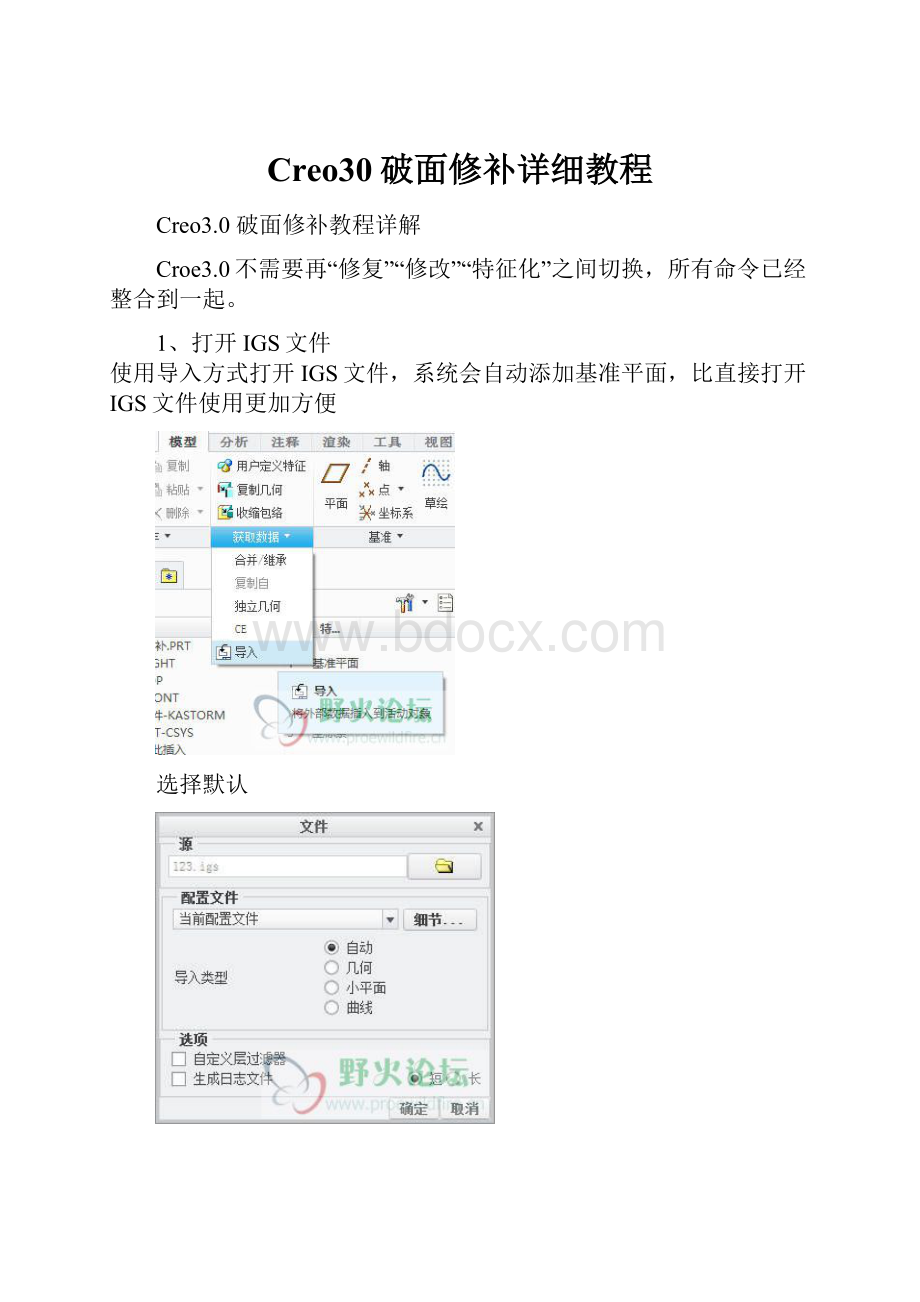
Creo30破面修补详细教程
Creo3.0破面修补教程详解
Croe3.0不需要再“修复”“修改”“特征化”之间切换,所有命令已经整合到一起。
1、打开IGS文件
使用导入方式打开IGS文件,系统会自动添加基准平面,比直接打开IGS文件使用更加方便
选择默认
打开后
二、进入编辑状态
在模型树右击导入特征,选择编辑定义
在工具栏选择如下命令,即可进入编辑窗口
编辑窗口的工具栏
3、自动修复
进入模型的时候,发现“修复”命令不可用。
这是因为模型树,发现有“曲面103”在模模型树外面
选中该图元,然后将其拖至原件118部
然后发现工具栏上的“修复”命令已经可以使用了
单击该命令,系统会自动修复曲面的部分小破面
这里我们讲下查找零件间隙的方法
输入相应的值,既可以查找零件满足条件的间隙
单击“关闭”退出,可以看到间隙特征已经被高亮选中,此时使用“间隙/薄片”命令
确定完成后,再次使用修复命令可以自动修复该处间隙
四、自定义间隙修复
使用“间隙/薄片”命令,添加下图的间隙
然后单击“修复”,即可完成该处破面的修补
五、使用移动顶点修复
将图中红色部分的顶点移至粉红色部分,即可完成破面修补
在移动的过程中,系统会自动捕捉临近的顶点
自此次IGS破面就修复完毕,确认完成,在模型树中选中该执行,执行实体化命令,可以将该曲面转为实体
勾选确认,我们使用截面来观察,可以发现该造型已经转换为实体零件
6、使用替换边修复
7、如下图,使用替换边,即使用目的变(现有或自己建立),替换掉现在存在的边达到修改的效果。
我们介绍使用自己建立的方式(同样可以采用草绘曲线的方式)
选中需要投影的平面,此时UV曲线的命令已经可以使用,按下图操作
确认时,系统弹出了故障,分别是
这是因为曲线和平面的夹角太小,不能争取投影,我们可以适当更改曲线的形状,重新投影
使用移动顶点命令修改,然后重新投影,
不会发生错误。
选着刚才需要投影的三条边,使用替换命令
选择刚才投影的边,完成替换,修补结束
修补后效果
七、曲面修剪
修剪下图的曲面,完成破面修复
选中需要修剪的曲面
选择修剪命令
选取修剪链,完成破面修补
同样以下部分可以按照次方法去除
八、使用边界混合
使用混合命令修复下图的破面
选定方法如下
同样以下曲面可以依照此法修复